win11 最新更新的方法教程
- 分类:Win11 教程 回答于: 2021年12月27日 10:12:08
十月五日,微软正式发布windows11正式版操作系统,所有合格的win10用户都可以得到推送升级,那具体呢?接下来我们来看看win11最新更新的方法教程.
1.我们准备一个8g以上的空u盘,插入u盘,下载点击打开小白一键重装系统软件,点击制作系统,选择我们想要的win11系统再次点击开始制作。
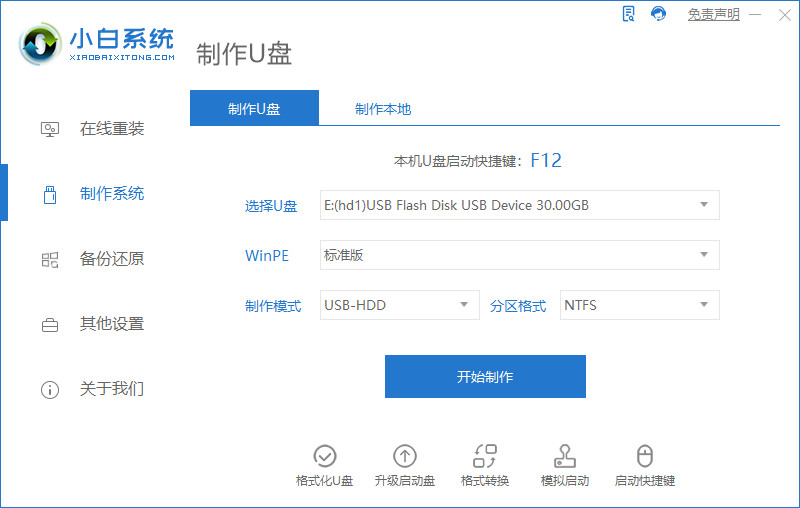

2.等待制作完成查看热键拔出u盘。
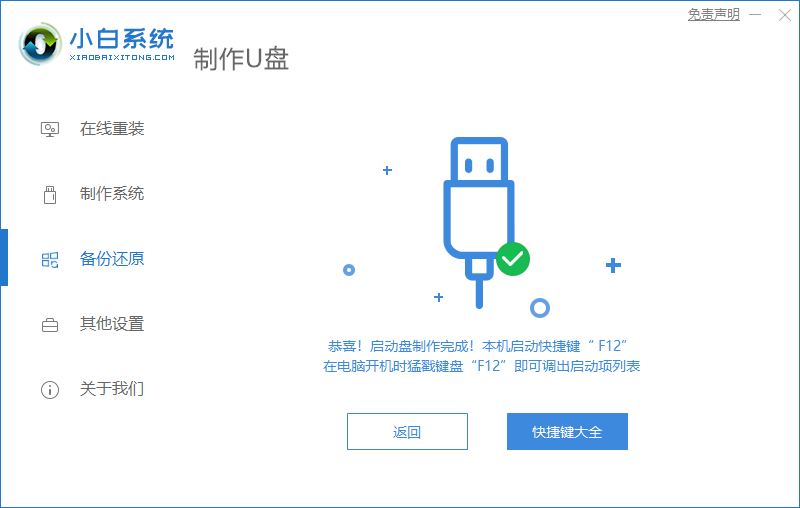

3.将u盘插入我们想要重装系统的电脑,选择u盘启动,随后进入pe系统。
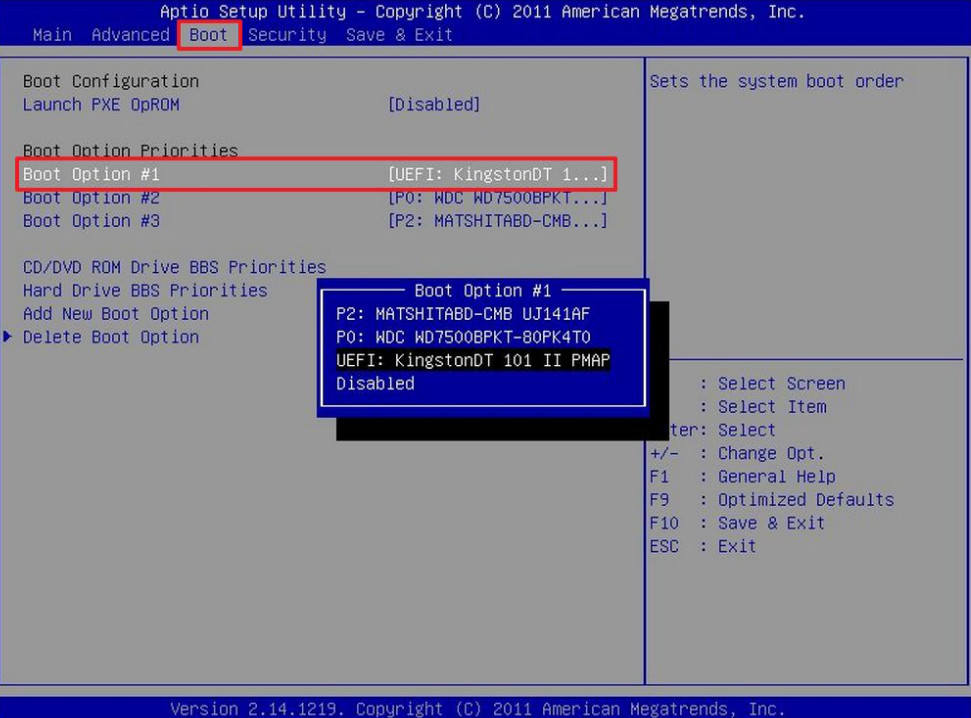
4.进入pe系统后,小白装机工具会自动帮助我们重新安装系统,我们不需要任何操作。
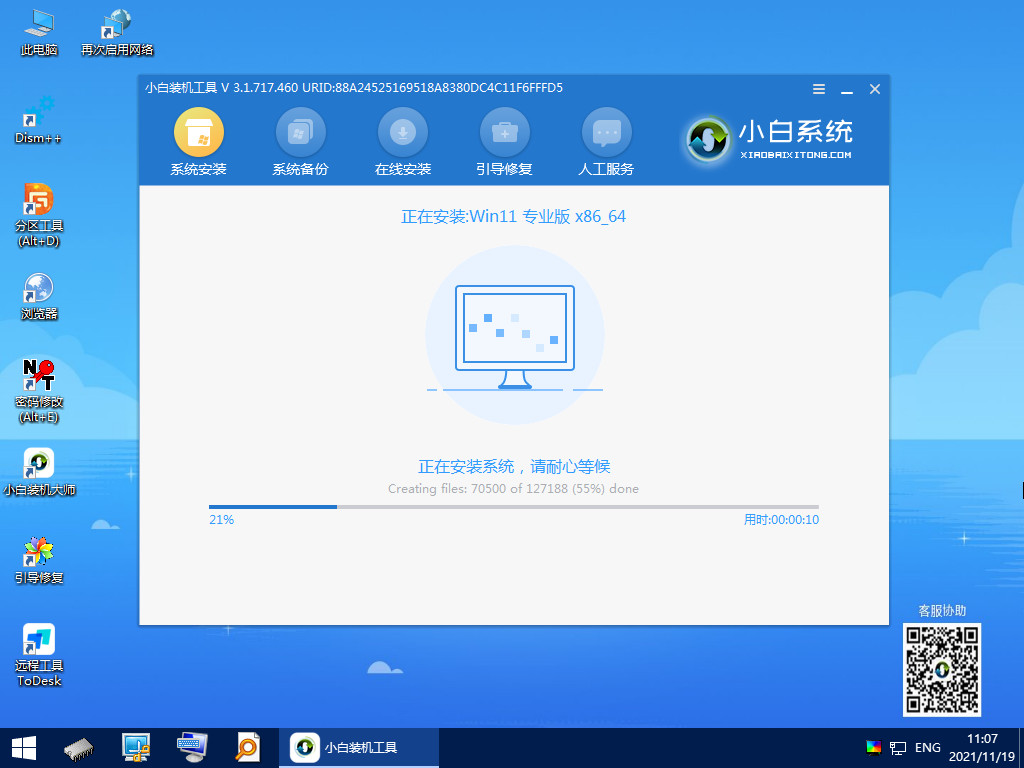
5.当安装结束提示重启电脑的时候,在拔下u盘之后,请点击立即重新启动。
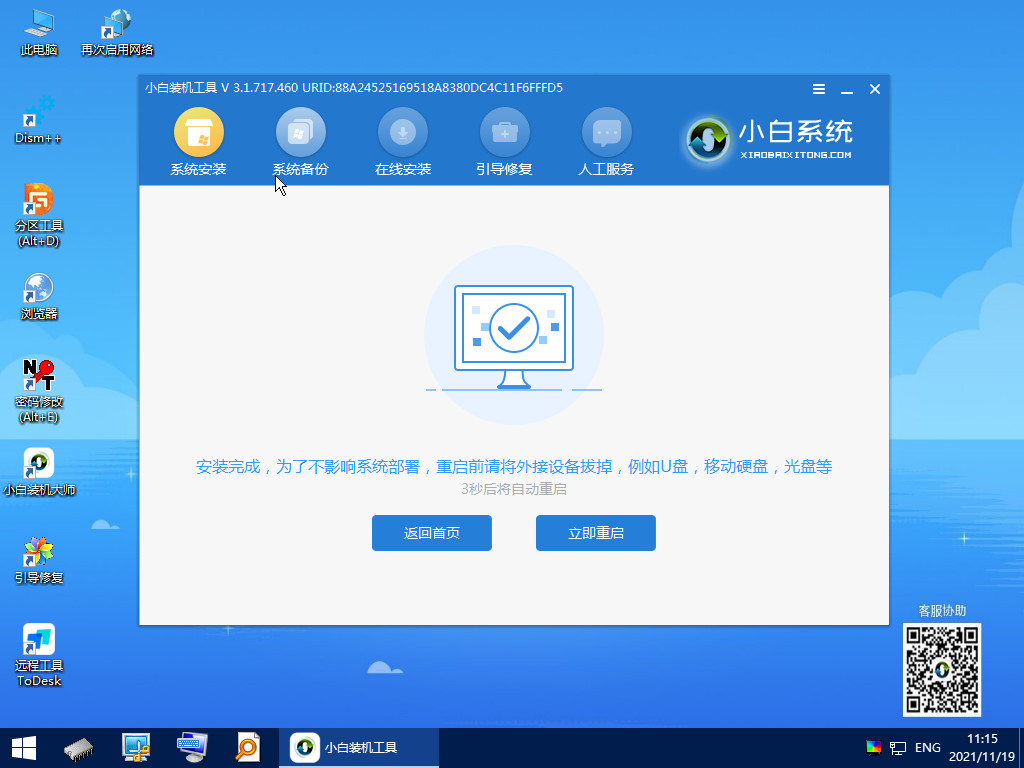
6.重启几次后进入系统,说明我们的win11系统已经重新安装!

以上就是win11 最新更新的方法教程,希望能帮助到大家。
 有用
26
有用
26


 小白系统
小白系统


 1000
1000 1000
1000 1000
1000 1000
1000 1000
1000 1000
1000 1000
1000 1000
1000 1000
1000 0
0猜您喜欢
- win11怎么升级专业版的步骤教程..2021/12/19
- 详解电脑系统怎么重装win112022/12/02
- 升级Win11后无法更新的解决方法..2023/11/02
- 最新win11arm官方iso镜像下载2022/01/10
- Win11升级时遇到0x0错误解决方法..2023/11/28
- 电脑win11改win10系统教程图解..2022/10/18
相关推荐
- win11电脑进入桌面黑屏怎么解决..2021/09/25
- Win11什么时候兼容安卓?详解原因及解决..2024/08/18
- Win11如何将分区重新合并至C盘..2024/02/02
- win11任务管理器怎么打开2022/05/21
- 华硕电脑怎么装系统win7步骤..2023/01/17
- win11怎么升级专业版2022/05/02














 关注微信公众号
关注微信公众号



